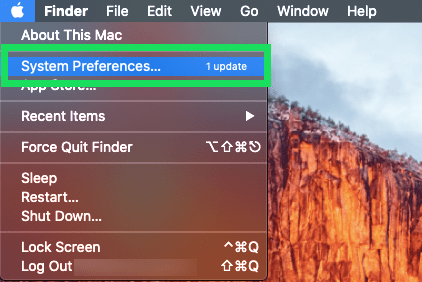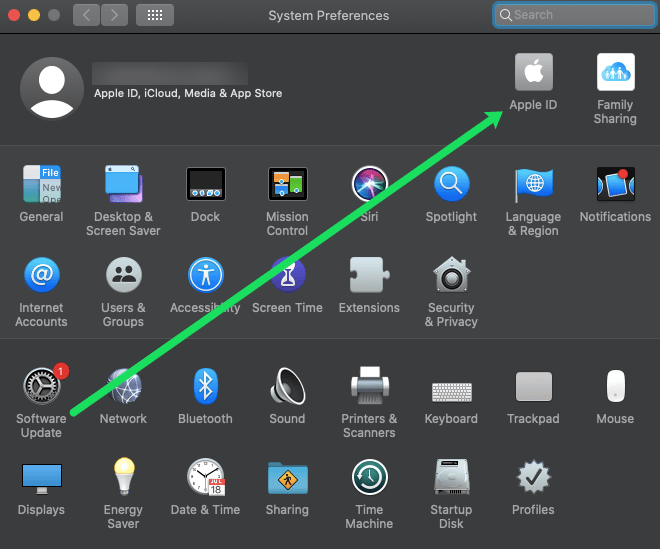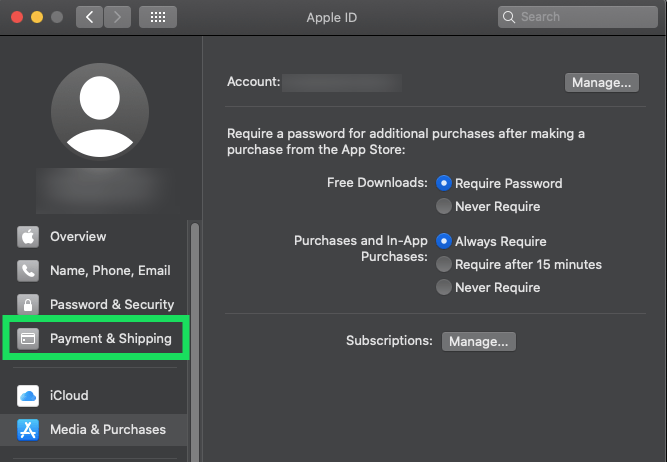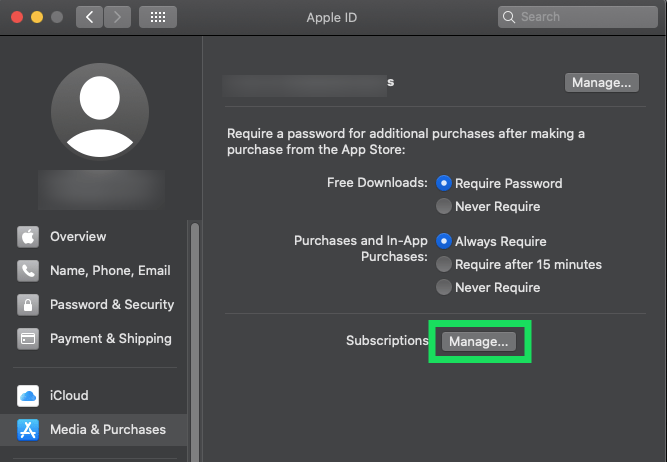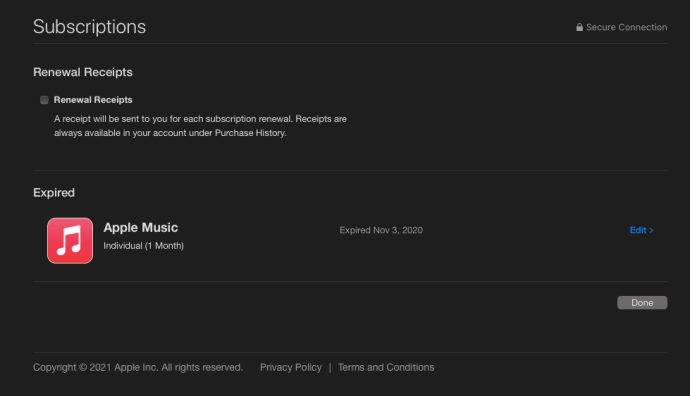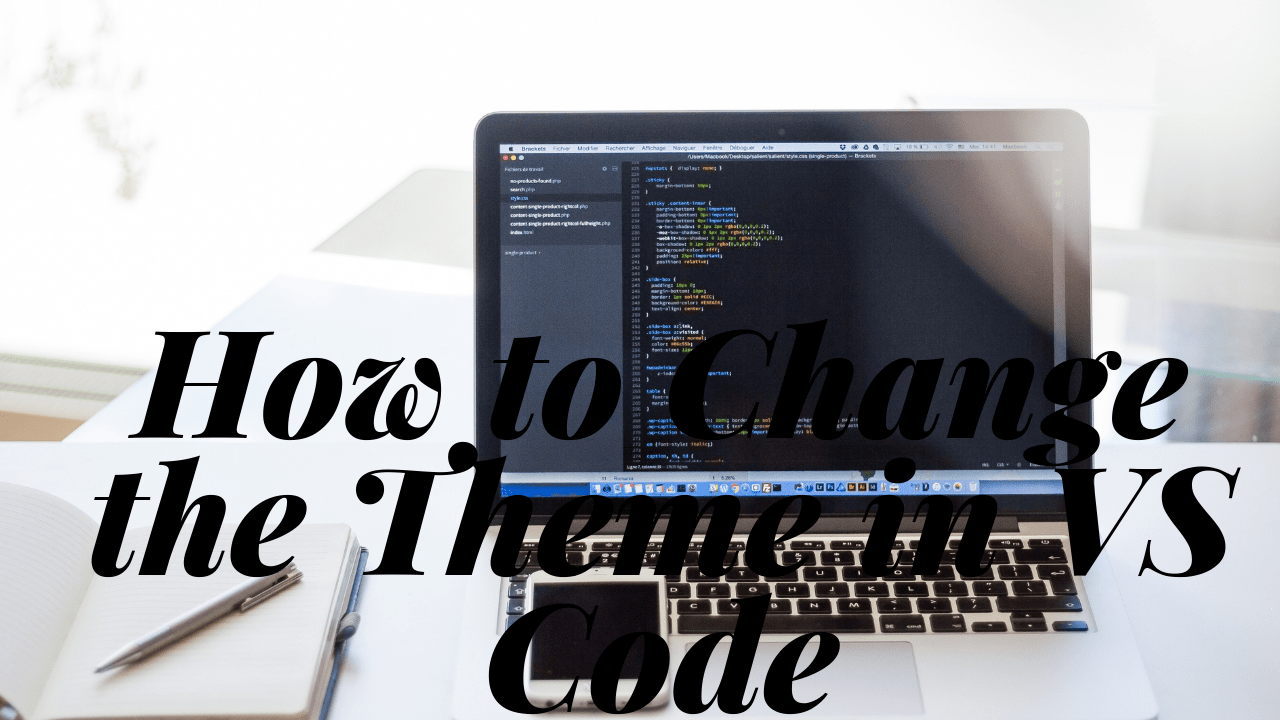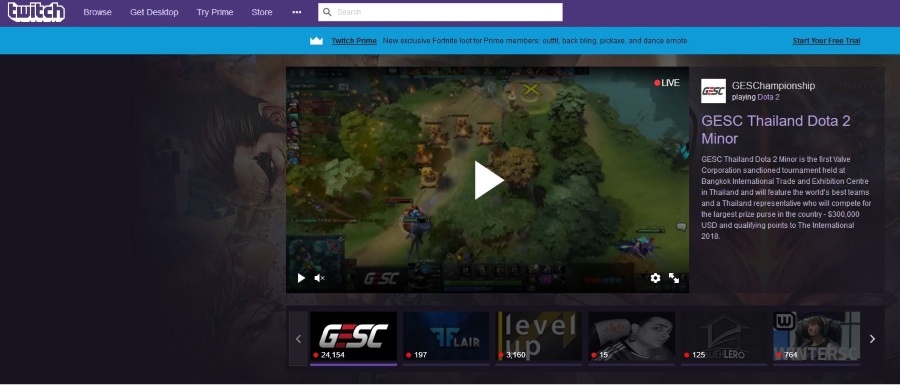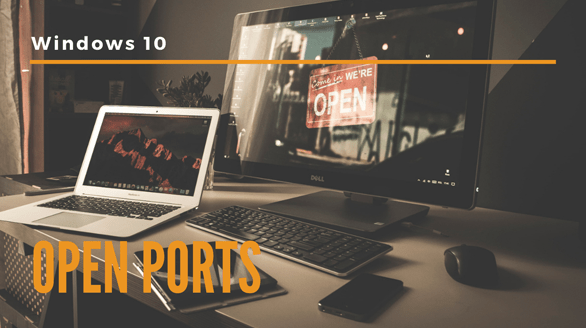Apple ทำให้การสมัครสมาชิกใหม่เป็นเรื่องง่าย และจะทำให้แน่ใจว่าพวกเขาจะจัดการการเรียกเก็บเงินให้คุณ น่าเสียดายที่การตั้งค่าการสมัครรับข้อมูลใหม่ง่ายกว่าการยกเลิกการสมัคร

แอพจำนวนมากที่เราใช้ในปัจจุบันเพื่อความบันเทิง ข่าว กีฬา และเกม จำเป็นต้องมีการชำระเงินอย่างต่อเนื่องในแต่ละเดือน โดยไม่คำนึงถึงความสะดวก ค่าสมัครเหล่านี้สามารถเพิ่มขึ้นเมื่อเวลาผ่านไป
หากคุณต้องการตรวจสอบว่ามีการสมัครรับข้อมูลใดบ้างผ่าน Apple หรือต้องการยกเลิกบางรายการ บทความนี้เหมาะสำหรับคุณ!
ตรวจสอบการสมัครสมาชิก App Store บน Mac
การตรวจสอบการสมัครรับข้อมูลบน Mac หรือ Macbook เป็นเรื่องง่าย ตราบใดที่คุณลงชื่อเข้าใช้บัญชี iCloud เดียวกันบนคอมพิวเตอร์ของคุณที่มีการเรียกเก็บเงินค่าสมัครสมาชิก คุณสามารถใช้วิธีนี้ได้
หากต้องการตรวจสอบการสมัครรับข้อมูลบนอุปกรณ์ macOS ให้ทำดังนี้
- คลิกที่ไอคอน Apple ที่มุมบนขวาของ Mac จากนั้นคลิกที่ 'การตั้งค่าระบบ'
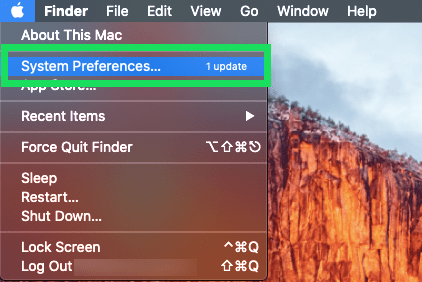
- ดับเบิลคลิกที่ไอคอน Apple ID ที่มุมขวาบน
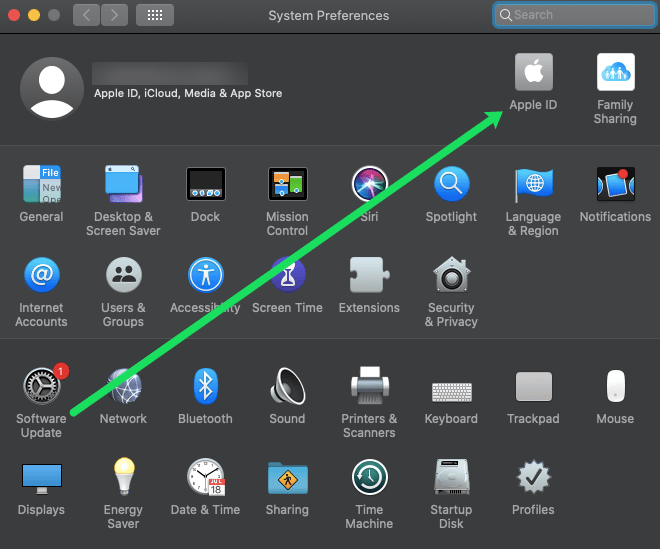
- คลิก 'การชำระเงินและการจัดส่ง' ทางด้านซ้ายมือ
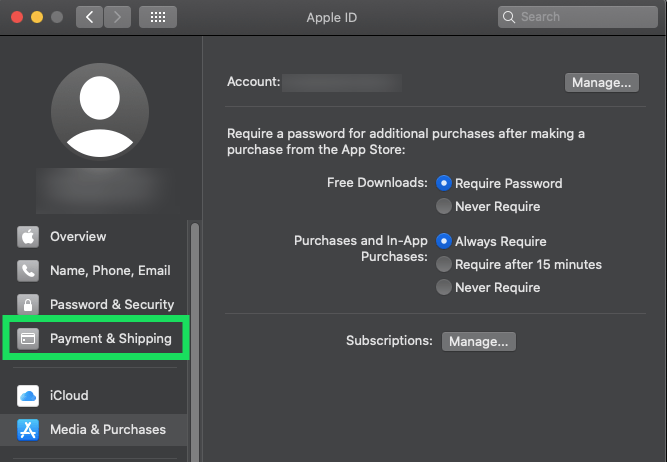
- คลิก 'จัดการ' ถัดจากการสมัครสมาชิก
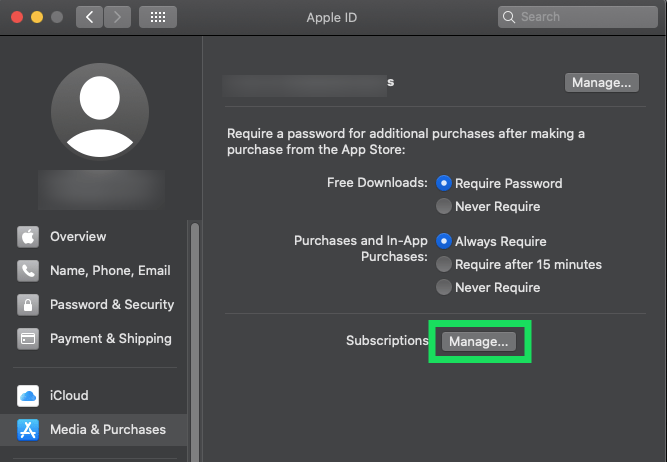
- ตรวจสอบการสมัครรับข้อมูลที่ปรากฏ
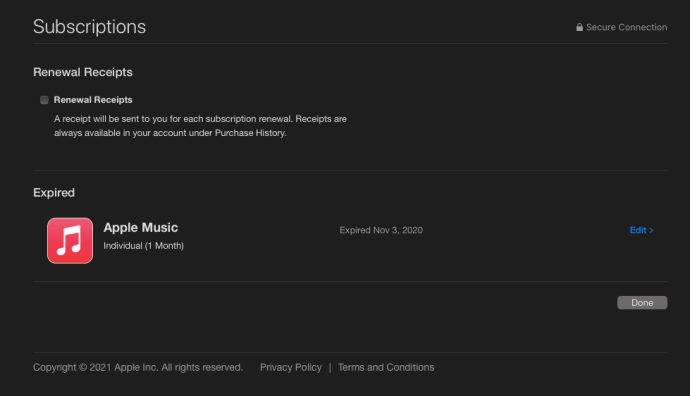
หากคุณกำลังใช้ macOS เวอร์ชั่นเก่า คุณจะต้องทำตามขั้นตอนเหล่านี้:
เปิด App Store และคลิกที่ 'ดูบัญชีของฉัน'

ลงชื่อเข้าใช้ Apple ID ของคุณโดยใช้รหัสผ่าน Apple

คลิก 'จัดการ' และตรวจสอบรายการ

คลิก 'แก้ไข' ถัดจากการสมัครที่คุณต้องการยกเลิก

คลิก 'ยกเลิกการสมัครรับข้อมูล' และยืนยัน

บริการสมัครรับข้อมูลส่วนใหญ่จะให้คุณเพลิดเพลินกับเนื้อหาระดับพรีเมียมต่อไปได้จนถึงวันที่เรียกเก็บเงินครั้งถัดไป นี่คือข้อมูลที่คุณสามารถดูได้จากหน้าการสมัครเช่นกัน
ตรวจสอบการสมัครสมาชิก App Store ผ่าน iTunes
หากคุณไม่มี Mac หรือไม่ต้องการใช้ App Store อีกวิธีหนึ่งในการเข้าถึงข้อมูลการสมัครรับ Apple ID ของคุณคือผ่าน iTunes ทั้งใน macOS และ Windows กระบวนการนี้คล้ายกัน: เปิด iTunes แล้วเลือก บัญชี > ดูบัญชีของฉัน จากแถบเครื่องมือ (หรือแถบเมนูใน macOS)

ตรวจสอบรหัสผ่าน Apple ID ของคุณ จากนั้นดูที่หน้าจอข้อมูลบัญชีใน การตั้งค่า ส่วนสำหรับ สมัครสมาชิก รายการ. คลิก จัดการ และคุณจะเห็นรายการสมัครสมาชิกที่ใช้งานอยู่และหมดอายุตามที่อธิบายไว้ข้างต้น
ตรวจสอบการสมัครสมาชิก App Store ผ่าน iOS

สุดท้ายนี้ หากคุณไม่มี Mac หรือ PC ที่ใช้ Windows หรือหากคุณไม่ต้องการใช้ iTunes คุณสามารถตรวจสอบและจัดการการสมัครรับข้อมูล Apple ของคุณผ่านอุปกรณ์ iOS ได้
- เพียงหยิบ iPhone หรือ iPad ของคุณแล้วแตะที่ชื่อของคุณที่ด้านบน
- แตะที่ 'การสมัคร'
- ตรวจสอบการสมัครรับข้อมูลในรายการ
- แตะที่รายการที่คุณต้องการยกเลิกและแตะที่ 'ยกเลิกการเป็นสมาชิก'
ที่นี่ เช่นเดียวกับวิธีการก่อนหน้านี้ที่อธิบายไว้ข้างต้น คุณจะเห็นรายการการสมัครใช้งานที่ใช้งานอยู่และหมดอายุ แตะที่รายการใดก็ได้เพื่อดูรายละเอียด ราคา และข้อมูลการยกเลิกหรือการต่ออายุ
ข้อยกเว้นที่เก็บข้อมูล iCloud
ขั้นตอนข้างต้นช่วยให้คุณจัดการได้ ที่สุด ของการสมัครรับของคุณ รวมถึงทั้งที่จำหน่ายโดยตรงโดย Apple และผู้พัฒนาแอพบุคคลที่สาม แต่การสมัครสมาชิกที่สำคัญอย่างหนึ่งที่ขาดหายไปคือที่เก็บข้อมูล iCloud
ในการตรวจสอบจาก Mac ของคุณ ให้เปิด System Preferences แล้วเลือก iCloud.

ภายในการตั้งค่า iCloud คุณจะเห็นแถบหลากสีที่ด้านล่างซึ่งแสดงจำนวนที่เก็บข้อมูล iCloud ที่คุณมีและการใช้งานตามหมวดหมู่ คลิก จัดการ เพื่อดูรายละเอียดที่เก็บข้อมูล iCloud

จากหน้าต่างที่ปรากฏขึ้น ให้คลิก เปลี่ยนแผนการจัดเก็บ.

ที่นี่ คุณจะเห็นว่าคุณกำลังสมัครใช้แผนใดอยู่ และรายละเอียดความจุและราคาของการอัปเกรดพื้นที่เก็บข้อมูลใดๆ ถึง ดาวน์เกรด พื้นที่เก็บข้อมูลของคุณ (ซึ่งรวมถึงการยกเลิกโดยเปลี่ยนกลับเป็นแผน "ฟรี" ขนาด 5GB) คลิก ตัวเลือกดาวน์เกรด ปุ่มที่ด้านล่างซ้าย

อย่างไรก็ตาม เมื่อพิจารณาถึงการดาวน์เกรดพื้นที่จัดเก็บข้อมูล iCloud โปรดจำไว้ว่าคุณกำลังใช้พื้นที่เก็บข้อมูลมากน้อยเพียงใด Apple จะทำเครื่องหมายแผนใด ๆ ที่มีความจุไม่เพียงพอสำหรับระดับการใช้งานปัจจุบันของคุณด้วยไอคอนคำเตือน
ไม่ได้หมายความว่าคุณไม่สามารถดาวน์เกรดได้ แต่ให้แน่ใจว่าคุณสำรองข้อมูล iCloud ส่วนเกินทั้งหมดของคุณไปยังแหล่งที่ไม่ใช่ iCloud ก่อน หากคุณใช้พื้นที่จัดเก็บข้อมูล iCloud เกินขีดจำกัด อุปกรณ์ของคุณจะไม่สำรองข้อมูลและเนื้อหาใหม่ (รูปภาพ วิดีโอ ฯลฯ) จะไม่อัปโหลดอีกต่อไป